Projet : HiCAD Tôle
![]()
Cette fonction permet de créer la projection développée 3D d'un élément en tôle. Vous pouvez choisir entre une orientation de tôle déterminée automatiquement ou déterminée par deux arêtes.
Il est possible de dériver plusieurs développements à partir de différents paramétrages d'un seul et même élément de tôle. Les paramétrages seront sauvegardés dans le développement. Pour chaque développement, une nouvelle vue sera créée. La vue et l'élément de tôle sont reliés l'un à l'autre. En supprimant l'élément de tôle, la vue avec son développement disparaît également.
Le développement apparaît dans l'ICN en dessous de l'élément de tôle et peut contenir des esquisses en tant qu'éléments secondaires pour un usinage ultérieur avec les fonctions de la 3D. Quand le développement est activé, l'élément de tôle est alors grisé.
Vous avez la possibilité de spécifier les paramètres du développement au moment de le créer. Les fonctions permettant de modifier les paramètres se trouvent sous Tôle pliée > Développement de tôle > Menu déroulant Actu.
Après avoir lancé la fonction Développer la tôle ![]() , la fenêtre de dialogue suivante apparaît :
, la fenêtre de dialogue suivante apparaît :
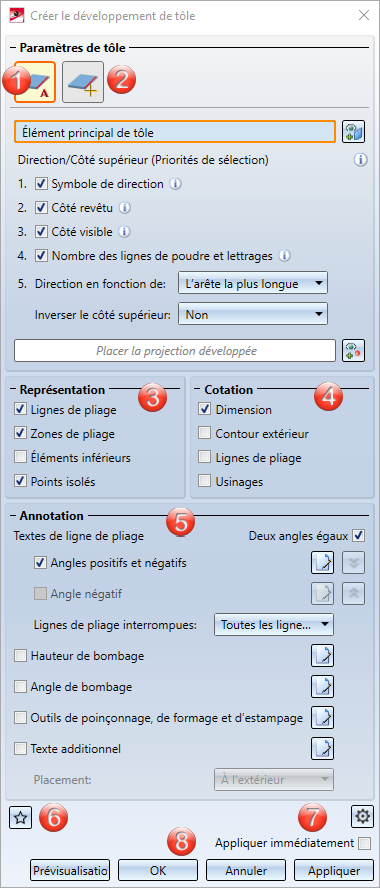
![]() À savoir :
À savoir :
Un clic droit sur la projection développée fait apparaître les Fonctions d'édition.
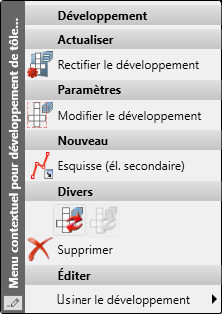
Le texte accompagnant un développement 3D devient magenta en passant la souris par dessus. En maintenant le bouton gauche de la souris sur le texte, il est possible de déplacer le texte. En actualisant le développement, le texte regagne son emplacement d'origine.
L'encart Paramètres de tôle de la fenêtre de dialogue vous demande de choisir entre deux modes permettant de déterminer l'orientation du développement de la tôle.

 pour déterminer automatiquement l'orientation de la tôle.
pour déterminer automatiquement l'orientation de la tôle.Une fois la tôle identifiée, le développement 3D apparaît en transparent au niveau de votre curseur. Les options de sélection de direction et de côté supérieur (Symbole de direction, Côté revêtu, ...) peuvent être activées/désactivées par une coche dans la case. La priorité résulte de l'ordre croissant des options actives.
|
Symbole de direction |
Le symbole de direction, par exemple, identifie la direction d'usinage et le côté d'usinage au moyen d'une flèche. Le développement sera donc créé à partir du côté où se trouve la flèche et sera automatiquement orienté horizontalement par rapport au symbole de direction. |
|
Côté revêtu |
Si le côté revêtu est le côté supérieur, l'orientation se fait horizontalement par rapport à l'arête la plus longue ou à la ligne de pliage. Si les deux côtés sont revêtus, cette option sera omise. |
|
Côté visible |
Le côté choisi par la fonction Déterminer le côté visible sera le côté supérieur du développement de tôle. |
|
Nombre des lignes de poudre et lettrages |
Si le nombre de lignes de poudre et de lettrages détermine le côté supérieur, l'orientation sera déterminée par l'arête la plus longue ou la ligne de pliage. |
|
Direction en fonction de |
Le développement est orientée horizontalement à l'arête la plus longue ou à la ligne de pliage. Si aucun côté supérieur n'est sélectionné, le côté supérieur est déterminé de façon aléatoire dans la mesure où cette option est cochée. |
|
Inverser le côté supérieur |
Lors du fraisage de panneaux composites, le côté revêtu se trouve normalement en dessous. Cette option vous permet donc de faire pivoter le côté supérieur autour de l'axe X ou Y.
(1) Élément principal de tôle |
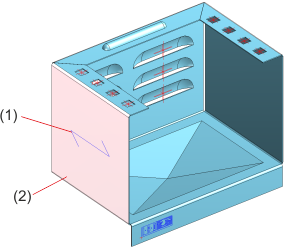
(1) Symbole de direction
(2) Revêtement
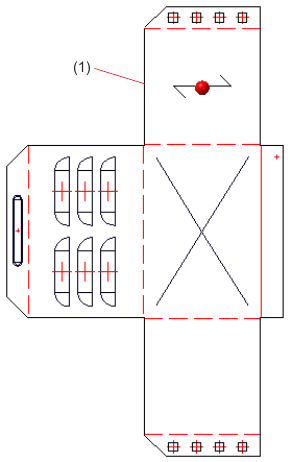
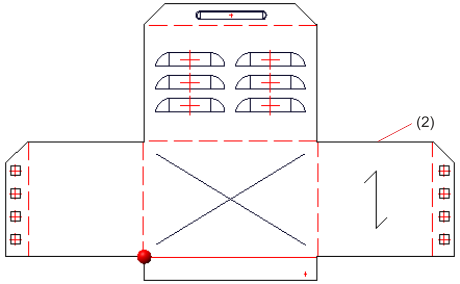
L'encart Paramètres de tôle de la fenêtre de dialogue vous demande de choisir entre deux modes permettant de déterminer l'orientation du développement de la tôle.
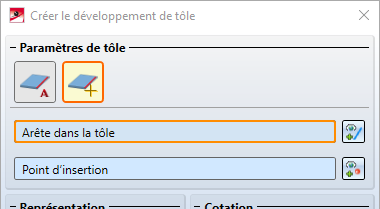
 pour déterminer l'orientation de la tôle via sélection d'une arête.
pour déterminer l'orientation de la tôle via sélection d'une arête.Une fois la tôle identifiée, le développement 3D apparaît en transparent au niveau de votre curseur. L'arête identifiée détermine le côté supérieur et la projection développée est orientée horizontalement.
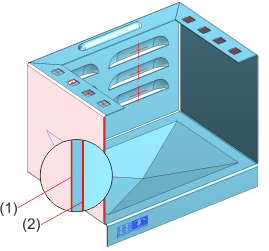
Le côté supérieur et l'orientation sont déterminés par l'arête identifiée.
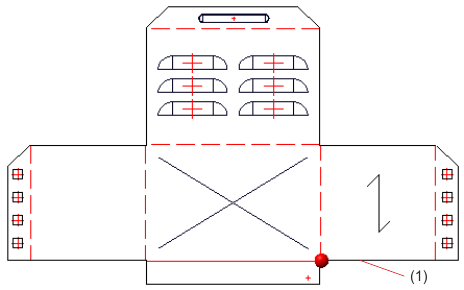
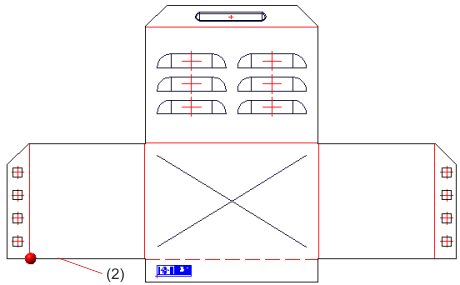
Après avoir saisi toutes les données nécessaires, la projection développée peut être insérée. En cliquant sur Appliquer ou par un clic sur le bouton du milieu de la souris (BMS), la projection est élaborée, mais la fenêtre de dialogue reste ouverte, c'est la différence avec le bouton OK. Vous avez ainsi encore la possibilité de modifier les données et par Appliquer de créer une autre projection. Si vous quittez la fenêtre de dialogue par Annuler, la fonction sera terminée sans insertion ou modification. Avec la Prévisualisation, vous actualisez la projection développée avec la fenêtre de dialogue après une modification. Pour cela, la projection doit être placée sur la scène.
Si l'option Appliquer immédiatement est cochée  , les paramètres seront appliqués immédiatement dans la mesure où leur saisie correcte et vous pouvez alors sélectionner un nouvel élément principal en tôle.
, les paramètres seront appliqués immédiatement dans la mesure où leur saisie correcte et vous pouvez alors sélectionner un nouvel élément principal en tôle.
Toute saisie incorrecte sera signifiée par le symbole  . Déplacez votre curseur sur ce symbole pour afficher le message d'erreur.
. Déplacez votre curseur sur ce symbole pour afficher le message d'erreur.
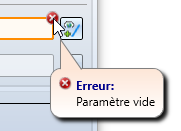
Si la fonction ne peut être accomplie à partir des données indiquées, c'est alors le symbole  qui apparaît sur le bouton OK. Placez le curseur sur le symbole pour afficher le message d'erreur.
qui apparaît sur le bouton OK. Placez le curseur sur le symbole pour afficher le message d'erreur.
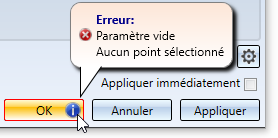
Si la projection développée ne peut être calculé entièrement, un message d'erreur vous le signale. Un calcul interrompu peut être dû, par exemple, par une transition non tangentielle ou encore par des arêtes entre un rabat de tôle et une zone de pliage.
Un message d'erreur apparaît alors sur le bouton OK et la projection développée ne sera pas élaborée.
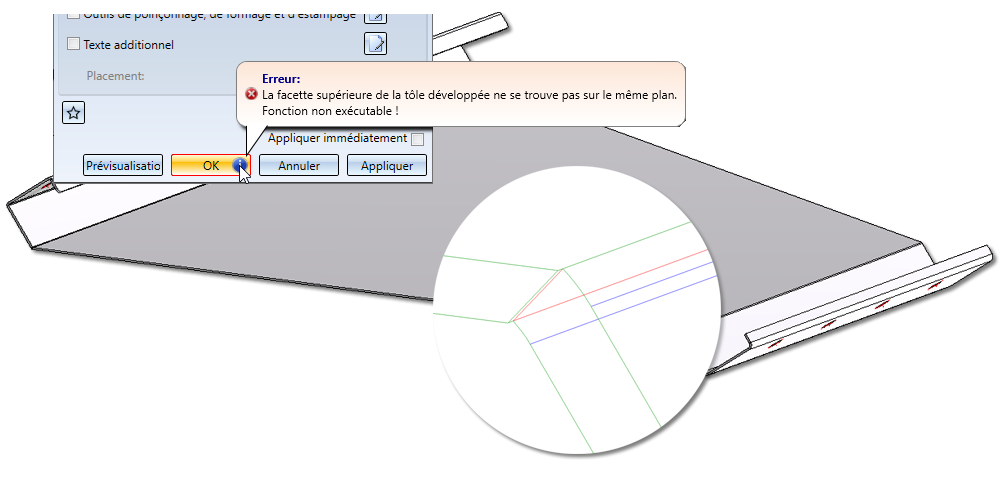
Les arêtes en bleu sont des arêtes tangentielles ; les vertes (convexes) et les rouges (concaves) sont des arêtes non tangentielles.

Aperçu des fonctions (Tôle 3D) • Généralités sur l'usinage de la tôle (Tôle 3D) • Projection développée (Tôle 3D) • Paramètres du développement (Tôle 3D) • Actualiser le développement (Tôle 3D) • Usiner le développement (Tôle 3D)
|
© Copyright 1994-2020, ISD Software und Systeme GmbH |
Protection de la vie privée • Conditions générales de ventre • Cookies • Contact • Mentions légales